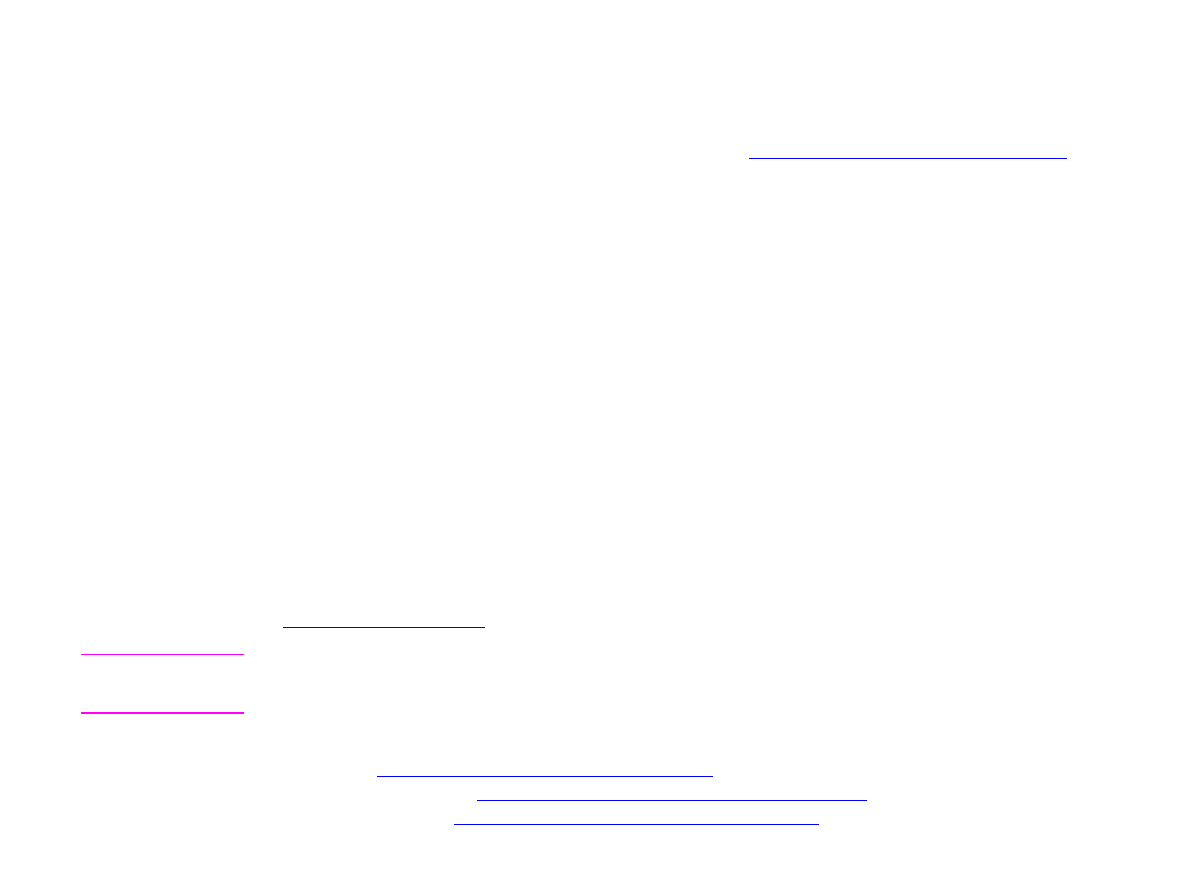
Drukowanie na kopertach
Do drukowania na koper tach można używać podajnika 1, w któr ym mieści się do 10 koper t. Z podajnika 1 można drukować na różnych
rodzajach koper t.
Wydajność drukowania jest uzależniona od rodzaju materiału, z którego wykonano koper ty. Przed zakupem większej ilości koper t
danego typu należy je przetestować. Specyfikacje koper t można znaleźć w podręczniku Wprowadzenie na płycie CD urządzenia lub
pod adresem
www.hp.com/suppor t/lj9000
.
UWAGA
Koper ty z klamrami, zatrzaskami, okienkami, odsłoniętymi samopr zylepnymi brzegami, powlekane oraz wykonane z materiałów
syntetycznych mogą poważnie uszkodzić urządzenie. Nie należy używać koper t z materiałami pr zylepnymi wrażliwymi na
nacisk.
Podstawowe czynności przy drukowaniu na koper tach są następujące:
1
Załaduj koper t y. Patrz
“Ładowanie koper t do podajnika 1” na stronie 58
.
2
Przesuń regulator y utr walacza. Patr z
“Zmiana położenia regulatorów utr walacza” na stronie 59
.
3
Wyślij zlecenie drukowania. Patr z
“Drukowanie na koper tach z programu” na stronie 60
.
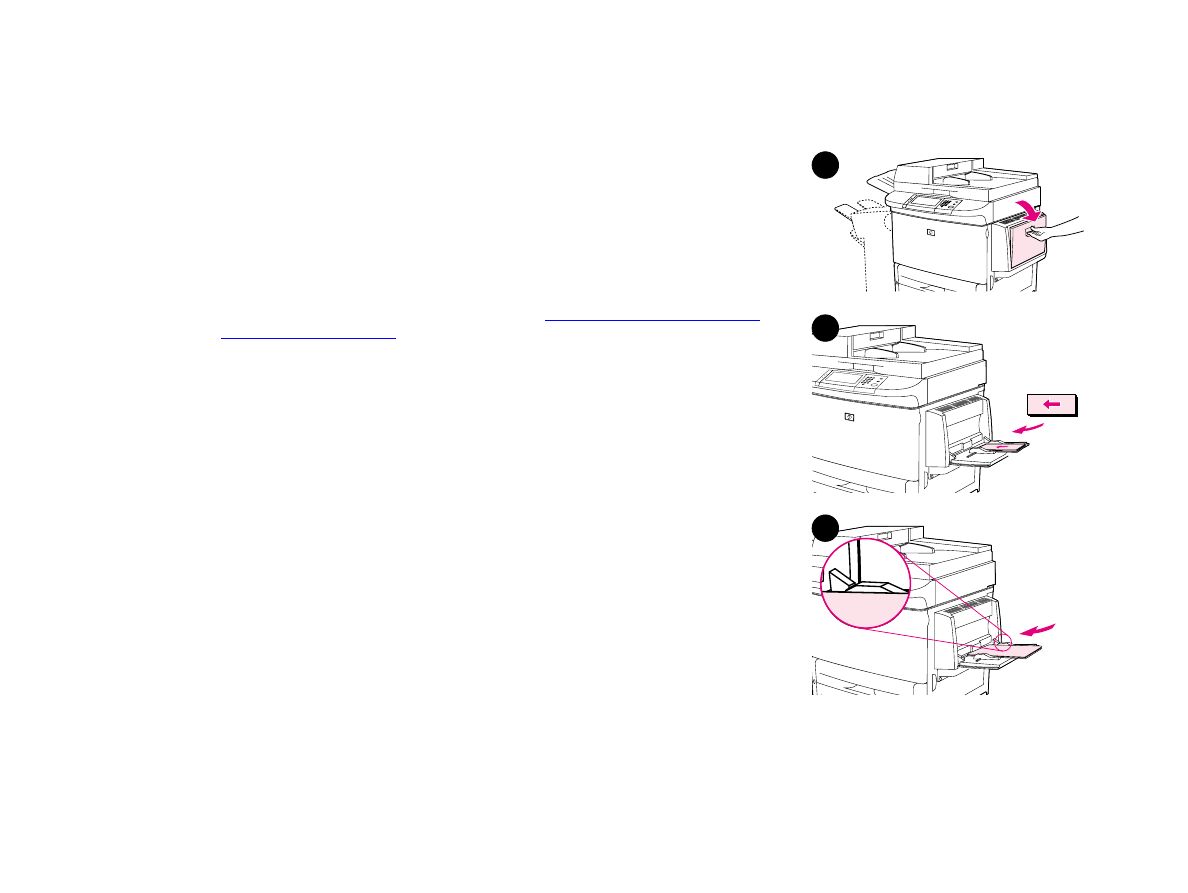
5 Drukowanie
58
Drukowanie na koper tach
PLWW
Ładowanie kopert do podajnika 1
1
Otwórz podajnik 1, ale nie wyciągaj przedłużenia podajnika. Większość koper t lepiej
podawać bez użycia przedłużenia. Jego użycie jest konieczne w przypadku
drukowania na większych koper tach.
2
Umieść do 10 koper t na środku podajnika 1, stroną do drukowania w górę i miejscem
na znaczek w kierunku ur ządzenia. Wsuń koper ty do urządzenia tak daleko, jak to
możliwe bez użycia nadmiernej siły.
3
Ustaw prowadnice w taki sposób, aby pr zylegały do koper t, lecz jednocześnie ich nie
zaginały. Upewnij się, że koper t y wchodzą pod pr zytr zymywacze na prowadnicach.
4
Zmień położenie regulatorów utr walacza (patrz
“Zmiana położenia regulatorów
utr walacza” na stronie 59
).
1
2
3
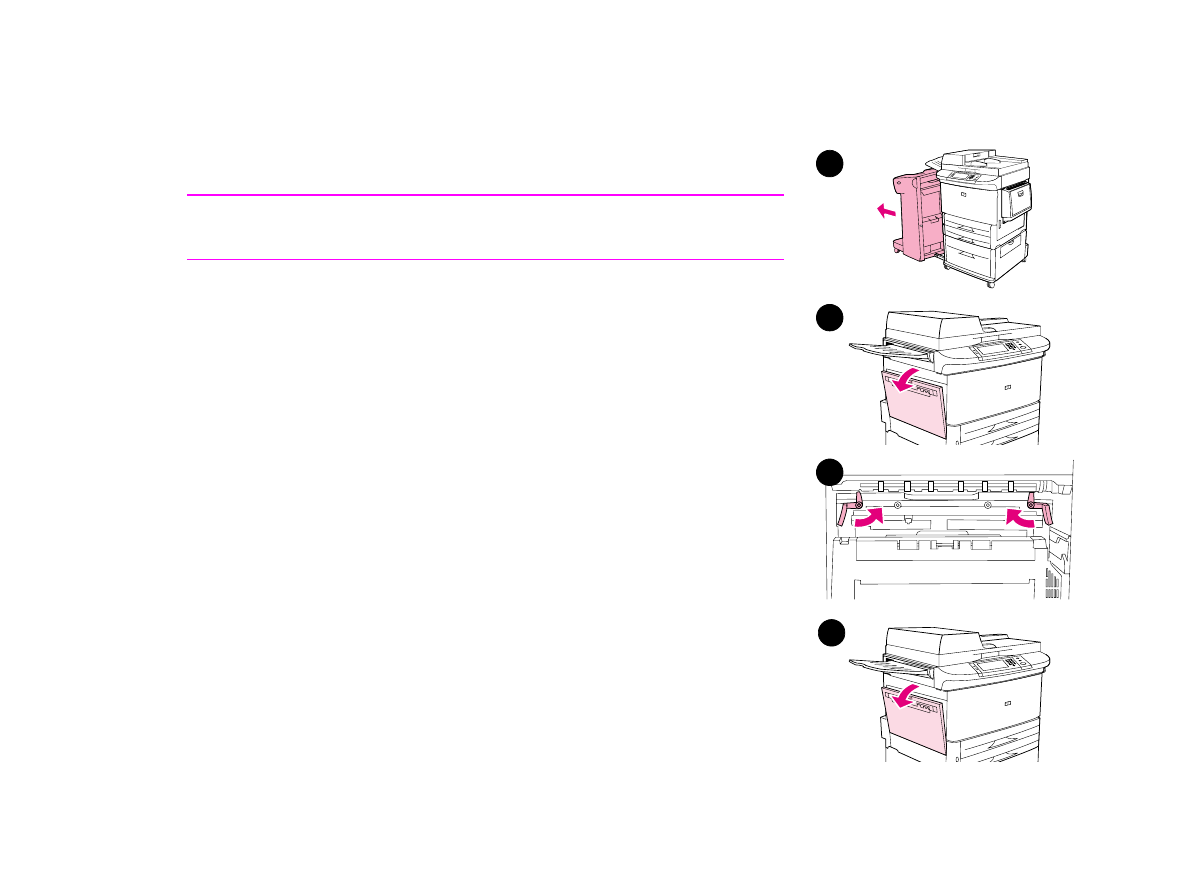
5 Drukowanie
59
Drukowanie na koper tach
PLWW
Zmiana położenia regulatorów utrwalacza
1
Odsuń urządzenie wyjściowe od urządzenia, aby uzyskać dostęp do lewej osłony.
2
Otwórz lewą osłonę.
OSTRZEŻENIE!
Należy unikać dotykania sąsiadującego obszaru utr walania, pokazanego w punkcie 2.
Może on być GORĄCY.
3
Znajdź i podnieś dwa niebieskie regulator y w kształcie liter y „T”.
4
Po wydrukowaniu koper ty przestaw regulator y utr walacza ponownie w pozycję dolną.
5
Zamknij lewą osłonę.
1
4
2
5
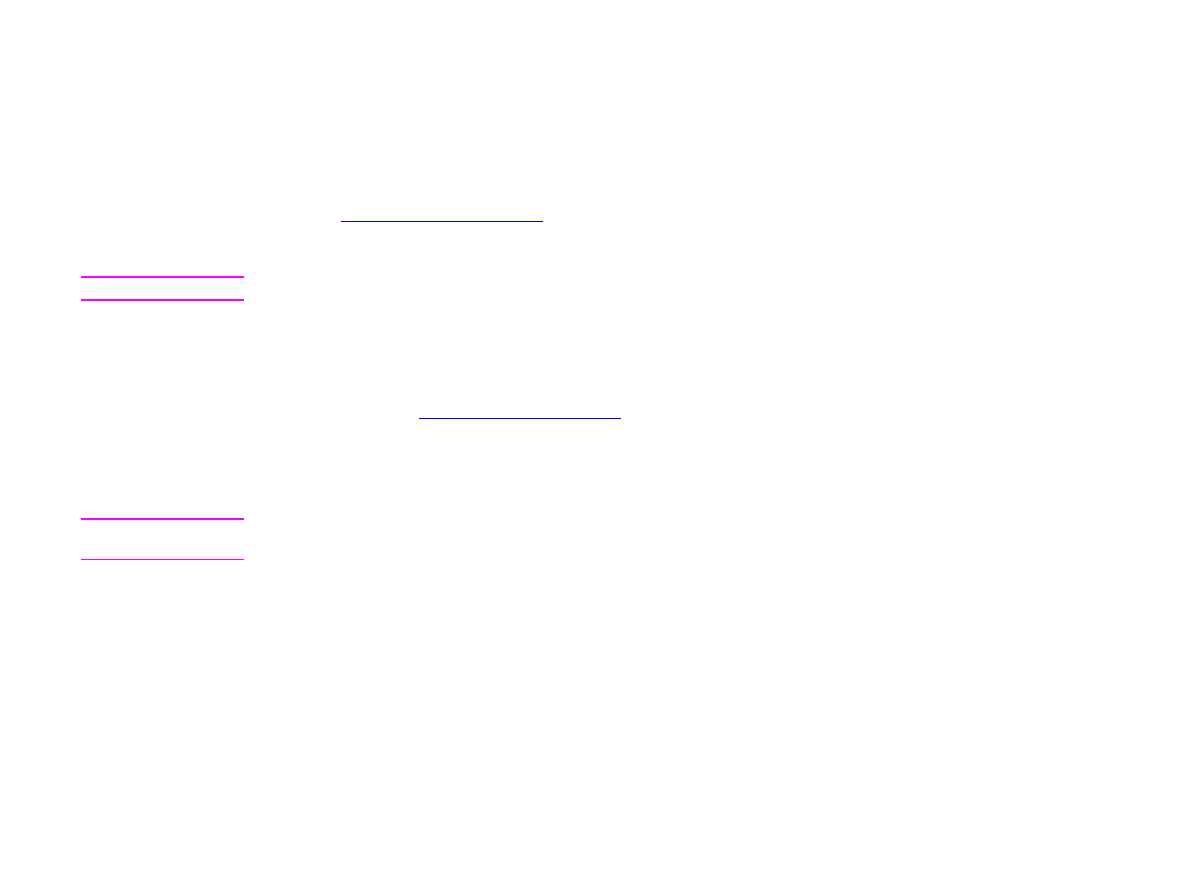
5 Drukowanie
60
Drukowanie na koper tach
PLWW
Drukowanie na kopertach z programu
1
Załaduj koper t y do podajnika 1.
2
W programie lub sterowniku wybier z podajnik 1 lub Automatyczny. Ewentualnie wybierz źródło papieru.
3
Ustaw odpowiedni format i t yp koper t. Specyfikacje koper t można znaleźć w podręczniku Wprowadzenie na płycie CD urządzenia
lub pod adresem
www.hp.com/suppor t/lj9000
.
4
Jeśli program nie formatuje koper t automat ycznie, wybierz pionową orientację strony.
UWAGA
Aby uniknąć zacięcia, nie należy wyjmować ani wkładać koper t po rozpoczęciu drukowania.
5
Ustaw marginesy w granicach 15 mm od krawędzi koper ty. Aby uzyskać najlepszą jakość wydruku, ustaw marginesy dla adresu
zwrotnego i adresu pocztowego (dostępne są t ypowe adresy dla koper ty Commercial #10 lub DL). Unikaj drukowania na
obszar ze, na któr ym nakładają się na siebie trzy klapy z t yłu koper t y.
6
Informacje na temat drukowania według t ypu i formatu papieru znajdują się w podręczniku Wprowadzenie na płycie CD
urządzenia lub pod adresem
www.hp.com/suppor t/lj9000
.
7
Wybier z podajnik 1 jako obszar wyjściowy, jeśli chcesz drukować koper ty i odbierać je w układaczu lub zszywaczu/układaczu.
Jeśli koper ty są odbierane w wielofunkcyjnym urządzeniu do wykańczania, wybier z pojemnik zszywacza jako obszar wyjściowy.
8
Po zakończeniu przestaw regulator y utr walacza z powrotem w pozycję dolną.
UWAGA
Pozostawienie regulatorów utr walacza w pozycji górnej może spowodować niską jakość wydruku na papierze standardowego
typu.
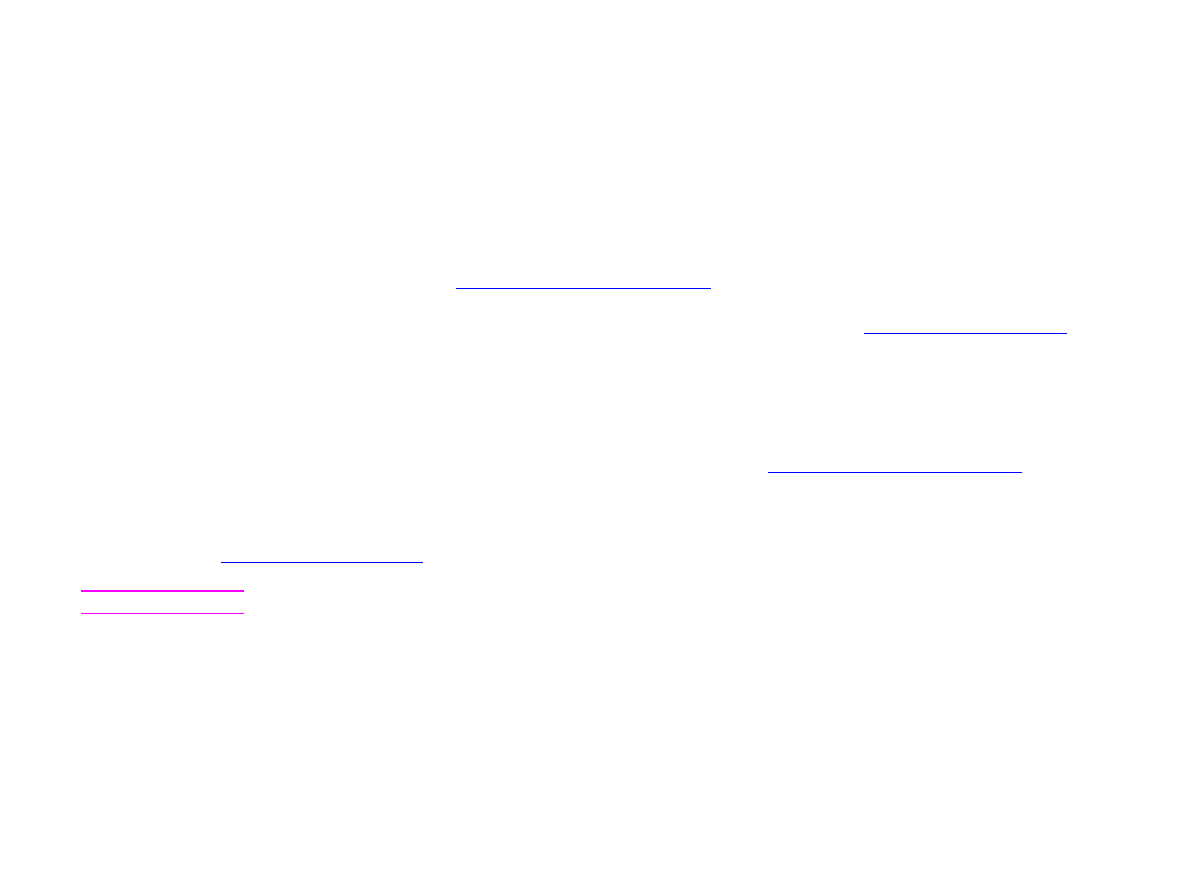
5 Drukowanie
61
Drukowanie na papier ze specjalnym
PLWW